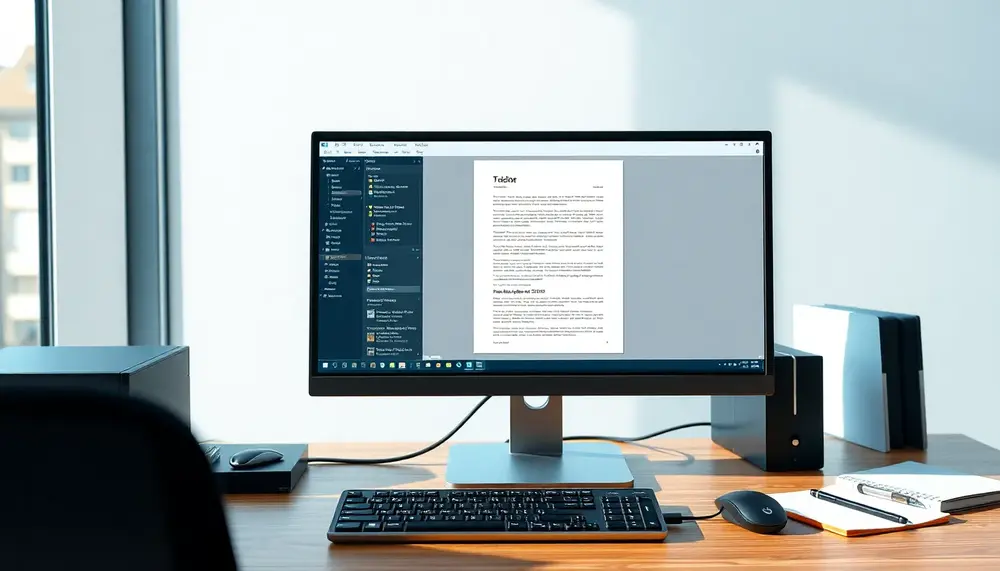Inhaltsverzeichnis:
Voraussetzungen für die Entwicklung von PDF-Anwendungen mit der Windows API
Bevor es überhaupt losgeht mit dem effektiven Programmieren von PDF-Anwendungen auf Basis der Windows API, braucht’s ein paar ganz konkrete Voraussetzungen. Ohne diese läuft schlichtweg gar nichts – oder zumindest nichts, was wirklich stabil und performant ist. Wer sich hier nicht sauber vorbereitet, tappt schnell in eine Sackgasse.
- Entwicklungsumgebung: Ein aktuelles Visual Studio (Community reicht meist völlig) mit installiertem Windows SDK ist Pflicht. Viele greifen auch zu Visual Studio Code, aber für native API-Programmierung ist die „große“ IDE deutlich komfortabler.
- Kenntnisse in C oder C++: Die Windows API spricht nativ C. Wer nur mit C# oder Python unterwegs ist, stößt hier an Grenzen. Klar, Wrapper gibt’s, aber für volle Kontrolle und Performance kommt man um C/C++ nicht herum.
- Verständnis der Windows-API-Struktur: Ohne solides Wissen über Handles, Nachrichten, Speicherverwaltung und das Zusammenspiel von GDI/GDI+ wird’s haarig. Das ist kein Hexenwerk, aber ein bisschen Einarbeitung muss sein.
- PDF-spezifische Bibliotheken: Die Windows API kann von Haus aus keine PDFs lesen oder schreiben. Also braucht man zusätzliche Libraries wie PDFium, MuPDF oder PoDoFo. Deren Einbindung sollte vorab getestet werden, damit es später keine bösen Überraschungen gibt.
- 64-Bit-Kompatibilität: Moderne Windows-Systeme laufen fast immer im 64-Bit-Modus. Wer noch auf 32-Bit setzt, bekommt spätestens bei größeren PDFs oder externen Bibliotheken Probleme.
- Debugging-Tools: Ohne vernünftige Debugging- und Logging-Tools (z.B. WinDbg, Process Monitor) wird die Fehlersuche schnell zur Nervenprobe. Am besten gleich zu Beginn einrichten und testen.
Ganz ehrlich: Wer diese Basics sauber aufsetzt, spart sich später viel Frust. Und ja, manchmal nervt die Vorbereitung – aber ohne geht’s einfach nicht, wenn du wirklich effektive PDF-Anwendungen mit der Windows API bauen willst.
Nutze die Vorteile einer professionellen Partnerschaft im Bereich der Software-Programmierung. Unsere Experten stehen Dir mit ihrem technischen Know-how und ihrer langjährigen Erfahrung zur Seite.
Gezielte Auswahl und Einbindung geeigneter PDF-Bibliotheken
Die Auswahl der passenden PDF-Bibliothek ist ein echter Knackpunkt, wenn du mit der Windows API arbeiten willst. Es gibt da draußen einen ganzen Zoo an Bibliotheken – aber nicht jede passt zu jedem Projekt. Worauf kommt’s also wirklich an?
- Lizenz und Kosten: Kommerzielle Projekte brauchen oft eine Library mit klarer Lizenz. Open-Source-Optionen wie PDFium oder MuPDF sind beliebt, aber prüfe immer die Lizenzbedingungen, bevor du loslegst.
- Funktionsumfang: Brauchst du nur das Anzeigen von PDFs oder auch Bearbeitung, Formularverarbeitung, Verschlüsselung? Manche Bibliotheken sind echte Alleskönner, andere spezialisieren sich auf wenige Features. Ein Abgleich mit den Projektanforderungen ist Pflicht.
- API-Kompatibilität: Die Bibliothek sollte sich nahtlos in deine C/C++-Anwendung einbinden lassen. Native Schnittstellen (z.B. C-API) sind Gold wert, weil sie den Overhead gering halten und direkte Windows-API-Integration ermöglichen.
- Community und Support: Eine lebendige Entwickler-Community und regelmäßige Updates sind ein Segen. Gerade bei kniffligen Bugs oder neuen PDF-Standards willst du nicht im Regen stehen.
- Performance und Speicherbedarf: Große PDFs oder viele gleichzeitige Operationen können schnell an die Ressourcen gehen. Bibliotheken wie PDFium sind für Geschwindigkeit optimiert, während andere eher auf Flexibilität setzen.
Die Einbindung läuft meist über statische oder dynamische Bibliotheken. Bei statischer Einbindung (.lib) wächst die EXE, aber du hast alles im Griff. Dynamische Einbindung (.dll) hält die Anwendung schlank, verlangt aber nach sauberem Deployment. Wichtig: Immer die richtigen Header und Libraries in den Projekteinstellungen referenzieren, sonst hagelt’s kryptische Linker-Fehler.
Mein Tipp: Erst ein kleines Testprojekt mit der favorisierten Bibliothek aufsetzen. So merkst du schnell, ob alles wie geschmiert läuft oder irgendwo Sand im Getriebe ist. Am Ende zählt, dass die Bibliothek deine Anforderungen wirklich abdeckt – und zwar ohne Kompromisse.
PDF-Dateien effizient öffnen, anzeigen und bearbeiten mit der Windows API
Effizientes Öffnen, Anzeigen und Bearbeiten von PDF-Dateien mit der Windows API verlangt nach einem durchdachten Ansatz, der weit über simples Datei-Handling hinausgeht. Entscheidend ist, wie du die Schnittstellen der PDF-Bibliothek mit den nativen Windows-Mechanismen kombinierst, um Performance und Benutzerfreundlichkeit zu maximieren.
- Datei-Streams nutzen: Statt PDFs direkt von der Festplatte zu laden, empfiehlt sich der Einsatz von Memory-Mapped Files oder Streams. So lassen sich große Dokumente stückweise einlesen und der Speicherverbrauch bleibt niedrig. Das macht sich besonders bei Multi-Page-PDFs bemerkbar.
- Rendering ins Device Context (DC): Die Anzeige von PDF-Seiten gelingt am performantesten, wenn du das Rendering direkt in einen Device Context (DC) vornimmst. Viele Bibliotheken bieten Funktionen, um eine Seite als Bitmap zu rendern, die du dann mit BitBlt oder StretchDIBits in ein Fenster malst. Das sorgt für flüssiges Scrollen und Zoomen.
- Asynchrone Verarbeitung: Für reaktionsschnelle Anwendungen ist es ratsam, das Öffnen und Rendern von PDFs in separaten Threads oder über asynchrone Tasks zu erledigen. Die Windows API bietet dafür passende Synchronisationsmechanismen, damit das UI nicht einfriert.
- Bearbeitung gezielt kapseln: Änderungen am PDF – etwa Text einfügen, Seiten löschen oder Anmerkungen hinzufügen – sollten immer transaktional erfolgen. Erst nach erfolgreicher Bearbeitung wird das Ergebnis gespeichert. Das minimiert das Risiko von Datenverlust und sorgt für eine saubere Rückabwicklung bei Fehlern.
- Custom Controls für die Anzeige: Statt auf Standard-Controls zu setzen, lohnt sich oft die Entwicklung eigener Fensterklassen für die PDF-Anzeige. Damit hast du volle Kontrolle über Zoom, Navigation und Interaktion – und kannst die Darstellung optimal anpassen.
Mit diesen Techniken gelingt es, auch komplexe PDF-Dokumente schnell und stabil zu öffnen, anzuzeigen und zu bearbeiten. Die richtige Kombination aus Windows-API-Features und PDF-Bibliotheksfunktionen macht hier den entscheidenden Unterschied.
Automatisiertes Auslesen und Modifizieren von PDF-Inhalten über Windows-API-Funktionen
Automatisiertes Auslesen und Modifizieren von PDF-Inhalten mit Windows-API-Funktionen eröffnet Möglichkeiten, die weit über manuelle Bearbeitung hinausgehen. Wer gezielt Daten extrahieren oder Inhalte verändern will, muss clever kombinieren: PDF-Bibliothek und Windows-API arbeiten hier Hand in Hand.
- Gezieltes Extrahieren von Text und Metadaten: Viele PDF-Bibliotheken erlauben, mit wenigen Funktionsaufrufen Text, Tabellen oder sogar Lesezeichen automatisiert auszulesen. Über Windows-API-gestützte Automatisierungsskripte kannst du diese Abläufe für große Dokumentenmengen in Batch-Prozesse einbinden. So lassen sich etwa Rechnungsdaten oder Formulareinträge direkt weiterverarbeiten.
- Programmgesteuertes Einfügen und Ersetzen von Inhalten: Mit den passenden Methoden kannst du neue Textelemente, Bilder oder sogar ganze Seiten automatisiert einfügen. Die Windows-API unterstützt dich dabei, indem sie Speicherverwaltung und Dateioperationen zuverlässig abwickelt. Besonders praktisch: Über Events und Nachrichtenstrukturen kannst du Änderungen überwachen und gezielt auf Rückmeldungen reagieren.
- Automatisierte Anpassung von Sicherheitseinstellungen: Wenn Zugriffsrechte oder Verschlüsselungseinstellungen in vielen PDFs geändert werden müssen, lassen sich diese Aufgaben per Skript und API-Aufruf in Serie erledigen. So sparst du dir lästige Handarbeit und minimierst Fehlerquellen.
- Batch-Verarbeitung und Integration in bestehende Workflows: Die Windows-API ermöglicht es, automatisierte PDF-Prozesse nahtlos in größere Systeme einzubetten. Beispielsweise kannst du per Task Scheduler regelmäßig ganze Verzeichnisse nach neuen PDFs durchsuchen und sie direkt auslesen oder modifizieren lassen.
Das Ergebnis: Routineaufgaben werden zum Selbstläufer, Fehlerquellen schrumpfen und die Effizienz steigt spürbar. Gerade bei großen Datenmengen oder wiederkehrenden Aufgaben zahlt sich diese Automatisierung sofort aus.
Optimierte Speicher- und Performance-Strategien bei der Arbeit mit PDFs
Wer mit großen oder vielen PDF-Dateien arbeitet, merkt schnell: Ohne ausgeklügelte Speicher- und Performance-Strategien wird die Anwendung träge oder instabil. Es gibt ein paar Tricks, die nicht jeder auf dem Schirm hat, aber den Unterschied machen können.
- Lazy Loading von Seiten: Lade PDF-Seiten erst dann in den Speicher, wenn sie wirklich gebraucht werden. Das spart nicht nur RAM, sondern beschleunigt auch das Starten der Anwendung enorm. Besonders bei Dokumenten mit hunderten Seiten ist das ein echter Gamechanger.
- Speicherpools und Objekt-Recycling: Statt für jede Operation neue Objekte zu erzeugen, lohnt sich der Einsatz von Speicherpools. Bereits geladene Seiten oder Renderings können zwischengespeichert und bei Bedarf wiederverwendet werden. Das reduziert Fragmentierung und sorgt für flüssigere Abläufe.
- Hardwarebeschleunigung nutzen: Viele moderne PDF-Bibliotheken bieten Unterstützung für GPU-basiertes Rendering. In Kombination mit der Windows API kannst du so das Zeichnen und Zoomen von Seiten deutlich beschleunigen – gerade bei aufwändigen Grafiken oder Vektordaten ein echter Vorteil.
- Multithreading für parallele Operationen: Teile Aufgaben wie das Rendern mehrerer Seiten oder das Extrahieren von Inhalten auf verschiedene Threads auf. So bleibt die Benutzeroberfläche reaktionsschnell, auch wenn im Hintergrund viel passiert. Wichtig: Synchronisation und Thread-Sicherheit nicht vergessen!
- Direktes Arbeiten mit Speicherzeigern: Wenn es um maximale Geschwindigkeit geht, kann das direkte Manipulieren von Speicherzeigern (Pointern) helfen, unnötige Kopiervorgänge zu vermeiden. Das erfordert allerdings ein bisschen Mut und Erfahrung, zahlt sich aber bei Performance-kritischen Anwendungen aus.
Wer diese Ansätze clever kombiniert, holt das Maximum aus seiner PDF-Anwendung heraus – und zwar ohne, dass der Nutzer davon überhaupt etwas merkt. Letztlich zählt, dass alles blitzschnell läuft und der Speicherverbrauch im Rahmen bleibt. Das fühlt sich dann einfach richtig gut an.
Umgang mit Sicherheit und Verschlüsselung in PDF-Anwendungen
Beim Entwickeln von PDF-Anwendungen mit der Windows API ist ein durchdachter Umgang mit Sicherheit und Verschlüsselung unverzichtbar. Gerade sensible Dokumente verlangen nach gezielten Schutzmechanismen, die nicht nur auf dem Papier funktionieren, sondern auch im Alltag robust bleiben.
- Verschlüsselungsstandards gezielt auswählen: Moderne PDF-Bibliotheken unterstützen verschiedene Verschlüsselungsverfahren wie AES-256 oder RC4. Es lohnt sich, konsequent auf aktuelle Standards zu setzen, um Schwachstellen zu vermeiden. Ältere Algorithmen wie RC4 gelten inzwischen als unsicher und sollten nicht mehr verwendet werden.
- Rechteverwaltung und Zugriffskontrolle implementieren: Mit den passenden Funktionen lassen sich PDFs so absichern, dass bestimmte Aktionen – etwa Drucken, Kopieren oder Bearbeiten – gezielt unterbunden werden. Die Windows API kann dabei helfen, Benutzerrechte zu überprüfen und dynamisch anzupassen.
- Passwortschutz und Zertifikatsbasierte Verschlüsselung: Neben klassischen Passwörtern bieten viele Bibliotheken die Möglichkeit, Zertifikate für die Verschlüsselung einzusetzen. Das erhöht die Sicherheit erheblich, da nur autorisierte Nutzer mit dem passenden Schlüssel Zugriff erhalten.
- Audit- und Protokollierungsfunktionen einbauen: Wer nachvollziehen will, wann und wie auf ein PDF zugegriffen wurde, sollte Logging-Mechanismen nutzen. So lassen sich verdächtige Aktivitäten frühzeitig erkennen und gegebenenfalls Gegenmaßnahmen einleiten.
- Schwachstellen durch regelmäßige Updates minimieren: Die Bedrohungslage entwickelt sich ständig weiter. Es ist ratsam, sowohl die PDF-Bibliothek als auch die eigene Anwendung regelmäßig zu aktualisieren, um bekannte Sicherheitslücken zu schließen.
Ein wirklich sicheres PDF-Handling verlangt nach einer Mischung aus technischer Sorgfalt, aktueller Verschlüsselung und kluger Rechteverwaltung. Wer das beherzigt, kann seine Anwendungen nicht nur schützen, sondern auch das Vertrauen der Nutzer dauerhaft gewinnen.
Praxisbeispiel: Umsetzung einer PDF-Viewer-Komponente mit der Windows API
Eine PDF-Viewer-Komponente direkt mit der Windows API umzusetzen, klingt zunächst nach einer Mammutaufgabe – ist aber mit der richtigen Herangehensweise durchaus machbar. Entscheidend ist, wie du die Rendering-Funktionen der PDF-Bibliothek gezielt mit nativen Windows-Mechanismen verbindest, um ein flüssiges und benutzerfreundliches Ergebnis zu erzielen.
- Fensterklasse für den Viewer anlegen: Erstelle eine eigene Fensterklasse, die speziell für die Darstellung von PDF-Seiten ausgelegt ist. Hier kannst du individuelle Nachrichten für Zoom, Navigation und Seitenauswahl implementieren.
- Rendering-Callback einbinden: Verwende einen Rendering-Callback, der bei jedem WM_PAINT-Ereignis automatisch die aktuell sichtbare PDF-Seite über die Bibliothek als Bitmap rendert und in das Fenster zeichnet. Das sorgt für eine reaktionsschnelle Anzeige ohne Flackern.
- Benutzerinteraktion abfangen: Implementiere Maus- und Tastatur-Events, um das Scrollen, Zoomen und Blättern zwischen den Seiten intuitiv zu gestalten. Beispielsweise kann das Mausrad für das Wechseln der Seiten genutzt werden, während Ctrl + Mausrad den Zoom steuert.
- Seitencaching für Performance: Lege einen kleinen Cache für bereits gerenderte Seiten an. So können Nutzer blitzschnell zwischen den zuletzt angesehenen Seiten wechseln, ohne jedes Mal neu rendern zu müssen.
- Drag & Drop-Unterstützung: Erlaube das Öffnen von PDF-Dateien per Drag & Drop direkt ins Viewer-Fenster. Die Windows API bietet dafür einfache Nachrichten, die du abfangen und verarbeiten kannst.
- Ressourcenmanagement nicht vergessen: Achte darauf, alle verwendeten Bitmaps und Handles nach Gebrauch sauber freizugeben, um Speicherlecks zu vermeiden.
Mit dieser Architektur entsteht eine schlanke, native PDF-Viewer-Komponente, die sich flexibel erweitern lässt – etwa um Textsuche, Lesezeichen oder Annotationen. Das Ergebnis fühlt sich nicht nur professionell an, sondern integriert sich auch nahtlos in bestehende Windows-Anwendungen.
Fehlerbehandlung und Debugging beim Entwickeln von PDF-Anwendungen
Fehlerbehandlung und Debugging sind das Rückgrat jeder stabilen PDF-Anwendung. Gerade bei der Arbeit mit komplexen Dokumenten und externen Bibliotheken schleichen sich gerne mal tückische Bugs ein, die nicht sofort auffallen. Wer hier systematisch vorgeht, spart sich später endlose Fehlersuche und graue Haare.
- Explizite Fehlercodes und Ausnahmen prüfen: Viele PDF-Bibliotheken liefern detaillierte Fehlercodes zurück. Diese sollten konsequent ausgewertet und nicht einfach ignoriert werden. Bei unerwarteten Rückgaben hilft es, direkt im Code Breakpoints zu setzen und die Werte im Debugger zu inspizieren.
- Stacktraces und Speicherabbilder nutzen: Bei Abstürzen oder Speicherzugriffsverletzungen sind Stacktraces Gold wert. Die Windows API ermöglicht das Erstellen von Speicherabbildern (Minidumps), die sich später in Ruhe analysieren lassen. Das ist besonders hilfreich bei schwer reproduzierbaren Fehlern.
- Logging mit Kontextinformationen: Ein aussagekräftiges Logfile mit Zeitstempeln, Funktionsnamen und relevanten Variablen erleichtert die Fehlersuche enorm. Im Idealfall werden auch Benutzeraktionen und Systemzustände protokolliert, um Fehlerquellen einzugrenzen.
- Grenzfälle und ungültige PDFs simulieren: Es lohnt sich, gezielt mit beschädigten oder ungewöhnlich aufgebauten PDF-Dateien zu testen. So werden Schwachstellen im Parser oder im Speicherhandling frühzeitig sichtbar – bevor sie beim Endnutzer für Frust sorgen.
- Automatisierte Tests für wiederkehrende Fehlerquellen: Unit- und Integrationstests decken typische Stolperfallen auf, etwa beim Seitenwechsel, Rendern oder Bearbeiten. Einmal eingerichtet, verhindern sie zuverlässig, dass alte Fehler wieder auftauchen.
Am Ende zählt: Wer Fehler nicht nur behebt, sondern ihre Ursachen versteht und dokumentiert, entwickelt langfristig robuste und wartbare PDF-Anwendungen. Und das fühlt sich dann einfach richtig professionell an.
Tipps zur Integration und Verteilung fertiger PDF-Anwendungen unter Windows
Die Integration und Verteilung fertiger PDF-Anwendungen unter Windows verlangt nach einem klaren Plan, damit alles reibungslos läuft – sowohl technisch als auch für den Endnutzer. Hier kommen ein paar erprobte Tipps, die oft übersehen werden, aber echten Unterschied machen.
- Abhängigkeiten gezielt bündeln: Stelle sicher, dass alle benötigten DLLs, Ressourcen und Konfigurationsdateien im Installer enthalten sind. Das verhindert Startprobleme auf Zielsystemen, auf denen Bibliotheken oder Visual C++ Redistributables fehlen.
- Digitale Signaturen verwenden: Signiere deine Anwendung und den Installer mit einem gültigen Zertifikat. Das erhöht das Vertrauen beim Nutzer und verhindert lästige Warnmeldungen von Windows SmartScreen oder Antivirenprogrammen.
- Benutzerrechte sauber abfragen: Prüfe beim Start, ob die Anwendung mit den nötigen Rechten läuft – besonders, wenn temporäre Dateien geschrieben oder Systemverzeichnisse genutzt werden. Ein klarer Hinweis bei fehlenden Berechtigungen erspart Supportanfragen.
- Automatische Updates integrieren: Baue eine Update-Funktion ein, die neue Versionen erkennt und installiert, ohne dass der Nutzer viel tun muss. Das hält die Anwendung sicher und kompatibel, ohne dass der Anwender ständig nachbessern muss.
- Systemintegration optional gestalten: Biete an, Dateitypen wie .pdf mit deiner Anwendung zu verknüpfen, aber zwinge es nicht auf. Nutzer schätzen die Wahlfreiheit und behalten die Kontrolle über ihr System.
- Unterschiedliche Windows-Versionen testen: Prüfe die Anwendung auf allen relevanten Windows-Versionen – von Windows 10 bis 11, idealerweise auch in verschiedenen Sprachumgebungen. Nur so lassen sich unerwartete Inkompatibilitäten frühzeitig erkennen.
Mit diesen Maßnahmen gelingt die Verteilung nicht nur technisch sauber, sondern sorgt auch für zufriedene Nutzer, die deine PDF-Anwendung gerne weiterempfehlen.
FAQ zu PDF-Entwicklung mit der Windows API
Welche Voraussetzungen sind für die Entwicklung von PDF-Anwendungen mit der Windows API nötig?
Für erfolgreiche PDF-Projekte benötigst du eine geeignete Entwicklungsumgebung wie Visual Studio mit Windows SDK, solide Kenntnisse in C oder C++, ein Verständnis der Windows-API, kompatible PDF-Bibliotheken sowie Debugging-Tools und solltest auf 64-Bit-Kompatibilität achten.
Wie binde ich eine PDF-Bibliothek optimal in eine Windows-Anwendung ein?
Die ideale Einbindung erfolgt über statische oder dynamische Bibliotheken, wobei du stets auf Lizenz, Funktionsumfang und API-Kompatibilität achten solltest. Teste die Einbindung am besten in einem kleinen Projekt, bevor du sie in deine Hauptanwendung übernimmst.
Wie kann man PDFs effizient öffnen und anzeigen lassen?
Setze auf Memory-Streams oder Memory-Mapped Files, rendere mithilfe der PDF-Bibliothek direkt in einen Device Context (DC) und verwende eigene Fensterklassen und asynchrone Aufrufe für maximale Performance und Benutzerfreundlichkeit.
Wie geht man bei Sicherheit und Verschlüsselung von PDF-Dateien vor?
Nutze aktuelle Verschlüsselungsstandards (z.B. AES-256), setze Rechteverwaltung gezielt ein und baue Logging sowie Protokollierung ein. Regelmäßige Updates der Bibliotheken sind Pflicht, um Schwachstellen zu vermeiden.
Was hilft, um die Performance bei großen PDF-Dateien zu optimieren?
Implementiere Lazy Loading für Seiten, arbeite mit Caching und Multithreading und nutze möglichst Hardwarebeschleunigung. Wiederverwendbare Speicherpools und direktes Pointer-Handling steigern zusätzlich die Geschwindigkeit.